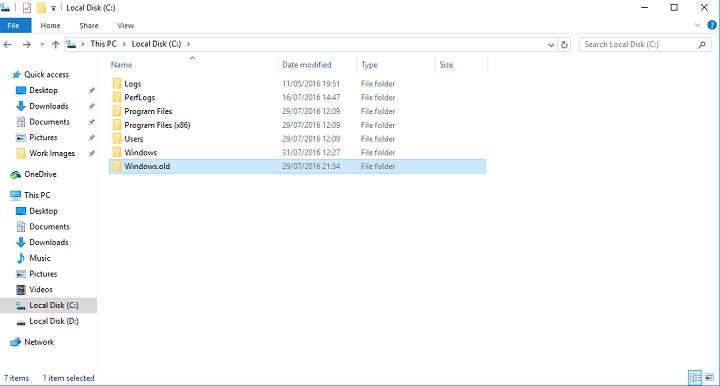Odstranění všech požadovaných sloupců v nastavení knihovny by mělo stačit
- Pokud se vám na OneDrive zobrazuje chyba, že teď nelze složku přidat, může to být způsobeno nastavením knihovny.
- Tento problém můžete rychle vyřešit změnou hodnoty Vyžadovat odhlášení.
- Dalším vynikajícím řešením je změnit hodnotu zabezpečení návrhu položky.

XINSTALUJTE KLIKNUTÍM NA STAŽENÍ SOUBORU
SPONZOROVÁNO
- Stáhněte si Fortect a nainstalujte jej na vašem PC.
- Spusťte proces skenování nástroje hledat poškozené soubory, které jsou zdrojem vašeho problému.
- Klikněte pravým tlačítkem na Spusťte opravu takže nástroj mohl spustit opravný algoritmus.
- Fortect byl stažen uživatelem 0 čtenáři tento měsíc s hodnocením 4,4 dne TrustPilot
The Litujeme, vaši složku teď nelze přidat U klienta OneDrive Business dojde k chybě OneDrive. Někteří uživatelé to zažívají při pokusu o synchronizaci svých souborů, zatímco se objeví, když se jiní pokoušejí nainstalovat nejnovější verzi klienta.
Tato chyba může být frustrující, protože znemožňuje synchronizaci souborů. Naštěstí existují osvědčená řešení, která se toho dokážou nadobro zbavit, a v tomto návodu je podrobně rozebereme.
Proč OneDrive nemůže přidat moji složku?
Existuje řada potenciálních faktorů, které mohou způsobit chybu synchronizace OneDrivu. Omlouváme se, ale v systému Windows 10 a 11 nelze nyní přidat složku do OneDrivu. Níže jsou uvedeny některé z nejvýznamnějších:
- Špatné nastavení – Hlavní příčinou tohoto problému je použití nesprávných nastavení v rámci klienta OneDrive Business. To může být způsobeno požadovanými sloupci nebo v některých případech nastavením odhlášení.
- Problémy s klientem OneDrive – V některých případech může být tento problém způsoben drobnými závadami na OneDrive. Možná budete muset resetovat nebo přeinstalujte aplikaci opravit tuto chybu.
- Synchronizace jako host – Použití externího účtu k synchronizaci na Business klientovi není v současné době povoleno. Proto získáte Litujeme, nelze přidat složku na OneDrive pomocí uživatelského účtu hosta.
Nyní, když víme, odkud to pochází, pojďme to opravit pomocí níže uvedených řešení.
Co mám dělat, když OneDrive nemůže přidat moji složku?
Níže je uvedeno několik rychlých kroků pro řešení problémů, které můžete vyzkoušet, než přistoupíte k řešením v této části:
- Zkontrolujte úložiště OneDrive.
- Zakázat antivirus třetí strany.
- Zkuste přidat další složku.
Pokud tyto problémy nevyřeší, prozkoumejte následující opravy:
1. Odstraňte všechny požadované sloupce
- Klikněte na Ozubené kolo ikonu v klasickém zobrazení knihovny a aktivujte pás karet, pokud je zakázán.
- Klikněte na Knihovna tab.
- Nyní si vyberte Nastavení knihovny.
- Zkontrolujte všechny dostupné sloupce pro zaškrtnutí pod Požadované tab.

- Dále vyberte libovolný sloupec se značkou zaškrtnutí.
- Nakonec změňte hodnotu pro Vyžadovat, aby tento sloupec obsahoval informace na Ne.

Pokud se vám zobrazuje chyba, že právě teď nelze přidat složku na OneDrive, může to být způsobeno tím, že jsou pro knihovnu povinné položky sloupců. Tyto sloupce mohou způsobit omezení a omezení při pokusu o synchronizaci složky.
Řešením je odstranit tyto sloupce a zkusit synchronizaci znovu.
2. Změňte nastavení Vyžadovat odhlášení na Ne
- Přejít na Nastavení knihovny jak je uvedeno v Řešení 1 výše.
- Vybrat Nastavení verzování ze seznamu možností.

- Změňte hodnotu pro Vyžadovat odhlášení z Ano na Ne.

- Nakonec klikněte na OK a zkuste synchronizaci znovu.
Pokud je v knihovně, ze které se pokoušíte synchronizovat složku, povolena možnost Vyžadovat odhlášení, pravděpodobně získáte Litujeme, vaši složku nelze přidat na OneDrive chyba. Proto musíte tuto funkci zkontrolovat a deaktivovat.
- Jak bezpečně provést čisté spuštění v systému Windows 11?
- Jak úplně zakázat nebo odinstalovat Phone Link v systému Windows 11
- Jak oříznout obrázek v systému Windows 11 [5 způsobů]
- Oprava: Průzkumník souborů náhodně ukradl zaměření na Windows 11
- Windows 11 při kopírování nežádá o nahrazení nebo přeskočení souborů
3. Změňte hodnotu Zabezpečení položky konceptu
- Přejděte na Nastavení knihovny stránce, jak je znázorněno v předchozích řešeních.
- Vybrat Nastavení verzování volba.

- Nyní zkontrolujte Zabezpečení návrhu položky možnost na stránce Nastavení verzí.
- Nakonec nastavte na Každý uživatel, který umí číst.
Někdy OneDrive nemůže přidat vaši složku kvůli vašemu nastavení zabezpečení. To platí zejména pro možnost Zabezpečení konceptu položky, která může omezit přístup k souboru.
4. Znovu nainstalujte OneDrive
- zmáčkni Okna klíč + já a vyberte Aplikace v levém panelu.
- Klikněte Aplikace a funkce v pravém panelu.

- Nyní klikněte na tři svislé tečky předtím Microsoft OneDrive.
- Nakonec klikněte na Odinstalovat a dokončete proces podle pokynů na obrazovce.

Pokud se vše, co zkusíte, nepodaří opravit chybu nelze přidat složku na OneDrive právě teď, musíte aplikaci opravit nebo odinstalovat. Po odinstalování restartujte počítač a přejděte do obchodu Microsoft Store a znovu jej nainstalujte.
Dosáhli jsme konce tohoto podrobného průvodce opravou chyby, kterou nelze přidat do OneDrive právě teď. Problém by nyní měl být historií, za předpokladu, že budete pečlivě sledovat řešení v nich.
Podobně, pokud Sdílená složka OneDrive se nesynchronizuje, podívejte se do našeho komplexního průvodce, abyste to rychle opravili.
Neváhejte a dejte nám vědět řešení, které vám pomohlo tento problém vyřešit, v komentářích níže.